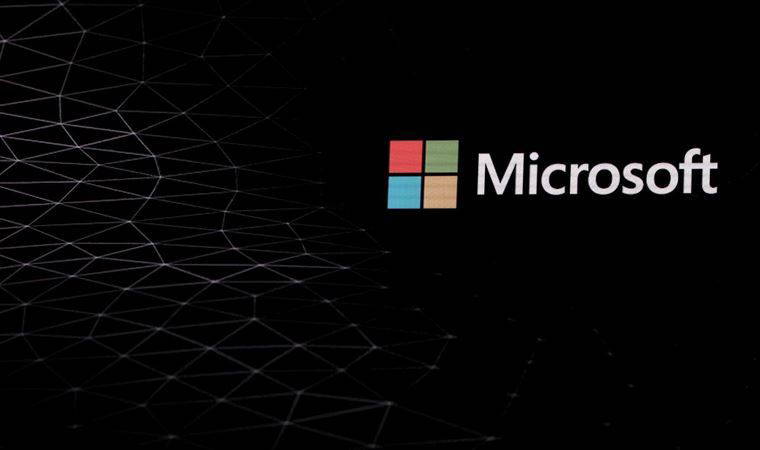Windows kısayol tuşları
- Genel kısayollar
- Windows tuşu kısayolları
- İletişim Kutusu kısayolları
- Dosya Gezgini kısayolları
- Görev Çubuğu kısayolları
- Erişim Kolaylığı Merkezi kısayolları
- Büyüteç kısayolları
- Ekran Okuyucusu kısayolları
- Uzak Masaüstü Bağlantısı kısayolları
- Yardım görüntüleyicisi kısayolları
- Metro Arayüzü’nde uygulama yönetimi kısayolları
Yukarıda belirtilen kısayolların bazıları Windows 8’den önceki Windows sürümlerinde çalışmayabilir. Bazıları ise Windows’a yeni eklenmiş kısayollar.
Genel klavye kısayol tuşları:
- F1 = Yardımı görüntüle
- F2 = Seçili dosyayı yeniden adlandır
- F3 = Bir dosyayı ya da dizini arar
- F4 = Dosya Gezgini’nde adres çubuğu listesini gösterir
- F5 = Önde çalışan pencereyi yeniler
- F6 = Bir penceredeki ya da masaüstündeki öğeler arasında geçiş yapar
- F10 = Dosya Gezgini’nde harf kısayollarını gösterir
- ALT + F4 = Önde çalışan programı kapatır
- ALT + ESC = Çalışan programları açılma sıralarına göre öne çıkarır
- ALT + Altı çizili harf = Önde çalışan uygulamada harf kısayollarını gösterir.
- ALT + Enter = Seçili dosyanın özelliklerini gösterir
- ALT + Space = Önde çalışan pencerenin kısayol menüsünü gösterir.
- ALT + Sol ok tuşu = Bir önceki sekmeye geri döner
- ALT + Sağ ok tuşu = Bir sonraki sekmeye geri döner
- ALT + Page Up = Bir sayfa boyu yukarı çıkar
- ALT + Page Down = Bir sayfa boyu aşağı iner
- ALT + TAB = Açık uygulamaları listeler
- CTRL + F4 = Önde çalışan uygulamayı kapatır
- CTRL + A = Önde çalışan sayfadaki tüm öğeleri seçer
- CTRL + C ya da CTRL + Insert = Seçili öğeyi kopyalar
- CTRL + D ya da Delete = Seçili dosyayı Geri Dönüşüm Kutusu’na gönderir
- CTRL + R = Seçili sayfayı yeniler
- CTRL + V ya da Shift + Insert = Kopyalanmış öğeyi yapıştırır
- CTRL + X = Seçili öğeyi keser
- CTRL + Z = Bir işlemi geri alır
- CTRL + Y = Geri alınan işlemi yeniden yapar
- CTRL + artı işareti (+) ya da CTRL + eksi işareti (-) = Çok sayıda dosya incelerken yakınlaştırır ya da uzaklaştırır
- CTRL + Fare kaydırma tuşu = Dosya Gezgini ve masaüstünde bulunan simgelerin boyutunu ayarlar
- CTRL + Sağ ok tuşu = İmleci bir sonraki kelimenin başına taşır
- CTRL + Sol ok tuşu = İmleci bir önceki kelimenin başına taşır
- CTRL + Aşağı ok tuşu = İmleci bir sonraki paragrafın başına taşır
- CTRL + Üst ok tuşu = İmleci bir önceki paragrafın başına taşır
- CTRL + ALT + TAB = Açık uygulama ekranını uygulama seçene kadar açık tutar
- CTRL + Ok tuşları + Space = Bir pencerede ya da masaüstüne birden çok öğe seçer
- CTRL + Shift + Ok tuşları = Bir metinde bulunan bir bloğu seçer
- CTRL + ESC = Başlat ekranını açar
- CTRL + Shift + ESC = Görev Yöneticisi’ni açar
- CTRL + Shift = Klavye düzenini değiştirir (Birden fazla klavye düzeni varsa)
- Shift + F10 = Önce çalışan uygulamanın kısayol menüsünü gösterir
- Shift + Delete = Seçili öğeyi kalıcı olarak siler (Geri Dönüşüm Kutusu'na yollamaz)

Windows tuşu ile kısayollar:
- Windows tuşu = Başlat menüsünü açar ya da kapar
- Windows tuşu + F1 = Yardım Alın sayfasına yönlendirir
- Windows tuşu + B = Gizli simgeler menüsünü seçili hâle getirir
- Windows tuşu + C = Charms sekmesini açar (Windows 10 hariç)
- Windows tuşu + D = Masaüstünü gösterir ya da gizler
- Windows tuşu + E = Dosya Gezgini’ni açar
- Windows tuşu + F = Charms sekmesinde Arama bölümünü açar (Windows 10 hariç)
- Windows tuşu + H = Charms sekmesinde Paylaş bölümünü açar (Windows 10 hariç)
- Windows tuşu + I = Charms sekmesinde Ayarlar bölümünü açar (Windows 10 hariç)
- Windows tuşu + K = Charms sekmesinde Cihazlar bölümünü açar (Windows 10 hariç)
- Windows tuşu + L = Bilgisayarı kilitler ya da kullanıcı değiştirme ekranını açar
- Windows tuşu + M = Tüm pencereleri küçültür
- Windows tuşu + P = Yansıtma seçeneklerini sıralar
- Windows tuşu + R = Çalıştır’ı açar
- Windows tuşu + S = Başlat menüsünün Arama bölümünü açar
- Windows tuşu + T = Görev Çubuğu’ndaki simgeler arasında gezinti sağlar
- Windows tuşu + U = Erişim Kolaylığı Merkezi’ni açar
- Windows tuşu + V = Kopyalama geçmişini açar
- Windows tuşu + W = Kalem’i açar
- Windows tuşu + X = Hızlı Bağlantı menüsünü açar
- Windows tuşu + Z = Bir uyygulamada tam ekran modunda kullanılabilen komutları gösterir
- Windows tuşu + virgül işareti (,) = Basıldığı sürece masaüstünü gösterir
- Windows tuşu + Pause = Sistem özelliklerini gösterir
- Windows tuşu + CTRL + F = Bilgisayar Bul’u açar
- Windows tuşu + Shift + M = Masaüstünde simge durumuna küçültülmüş pencereleri geri yükler
- Windows tuşu + Numara tuşları = Görev Çubuğu’nda bulunan uygulamaları sırasına göre açar
- Windows tuşu + Shift + Sayı tuşları =Görev Çubuğu’nda bulunan uygulamaların yeni bir penceresini açar
- Windows tuşu + CTRL + Sayı tuşları = Görev Çubuğu’nda bulunan uygulamaların son etkin penceresini açar
- Windows tuşu + ALT + Sayı tuşları = Görev Çubuğu’nda bulunan uygulamaların Atlama Listesi’ni açar
- Windows tuşu + CTRL + Shift + Sayı tuşları = Görev Çubuğu’nda bulunan uygulamayı yönetici olarak çalıştırır
- Windows tuşu + B = Son kullanılan uygulamaları listeler
- Windows tuşu + CTRL + TAB = Son kullanılan uygulamalar arasında gezinir
- Windows tuşu + Shift + TAB = Son kullanılan uygulamalar arasında ters istikamette gezinir
- Windows tuşu + CTRL + B = Bildirim gönderen uygulamaya geçer
- Windows tuşu + Yukarı ok tuşu = Önde çalışan pencereyi büyütür
- Windows tuşu + Aşağı ok tuşu = Önde çalışan pencereyi küçültür
- Windows tuşu + Sol ok tuşu = Önde çalışan pencereyi sol tarafta büyütür
- Windows tuşu + Sağ ok tuşu = Önde çalışan pencereyi sağ tarafta büyütür
- Windows tuşu + Home = Aktif olan masaüstü hariç bütün masaüstlerini küçültür
- Windows tuşu + Shift + Yukarı ok tuşu = Masaüstü penceresini ekranın üstüne ve altına uzatır
- Windows tuşu + Shift + Aşağı ok tuşu = Genişliği koruyarak etkin masaüstü pencerelerini önceki boyut ve simge durumuna küçültür
- Windows tuşu + Shift + Sol ok tuşu = Önde çalışan uygulamayı sol taraftaki monitöre taşır
- Windows tuşu + Shift + Sağ ok tuşu = Önde çalışan uygulamayı sağ taraftaki monitöre taşır
- Windows tuşu + Space = Giriş dili ve klavye düzenini değiştirir (Birden fazla varsa)
- Windows tuşu + CTRL + Space = Bir önceki seçili giriş ve klavye düzenine geçer
- Windows tuşu + Enter = Ekran Okuyucusu’nu açar
- Windows tuşu + bölme işareti (/) = IME yeniden dönüşümünü başlatır
- Windows tuşu + CTRL + V = Omuza dokunmaları açar
- Windows tuşu + CTRL + Shift + B = Bilgisayarı boş veya siyah ekrandan uyandırır
- Windows tuşu + artı işareti (+) = Büyüteç’i açar
- Windows tuşu + artı işareti (+) ya da Windows tuşu + eksi işareti (-) = Büyüteç’in yakınlaştırmasını ayarlar
- Windows tuşu + ESC = Büyüteç’i kapatır
İletişim kutusu için kısayollar:
- F1 = Yardım’ı açar
- F4 = Aktif listedeki öğeleri gösterir
- CTRL + TAB = Sekmeler arasında ileri gider
- CTRL + Shift + TAB = Sekmeler arasında geri gider
- CTRL + Numara tuşları = Basılan numaralı sekmeye gider
- TAB = Seçenekler arasında ileri gider
- Shift + TAB = Seçenekler arasında geri gider
- ALT + Altı çizili tuş = Önde çalışan iletişim kutusunda harf kısayollarını gösterir
- Space = Aktif olan kutucuğu seçer ya da seçimini kaldırır
- Backspace = “Farklı Kaydet” veya “Aç” iletişim kutusunda seçili olan klasörü bir üst düzeyde açar
- Ok tuşları = Etkin seçenek bir seçenek grubuysa düğmeleri seçer
Dosya Gezgini kısayolları:
- ALT + D = Adres çubuğunu seçer
- CTRL + E = Arama kutusunu seçer
- CTRL + F = Arama kutusunu seçer
- CTRL + N = Yeni bir pencere açar
- CTRL + W = Etkin pencereyi kapatır
- CTRL + Fare kaydırma tuşu = Dosya ve klasör simgelerinin boyutunu ve görünümünü değiştirir
- CTRL + Shift + E = Tüm klasörleri seçili klasörün üzerinde görüntüler
- CTRL + Shift + N = Yeni klasör oluşturur
- Num Lock + yıldız işareti (*) = Tüm klasörleri seçili klasörün altında görüntüler
- Num Lock + artı işareti (+) = Seçili klasörün içeriğini görüntüler
- Num Lock + eksi işareti (-) = Seçili klasörü daraltır
- ALT + P = Önizleme panelini görüntüler
- ALT + Enter = Seçili öğenin özellikler kutusunu açar
- ALT + Sağ ok = Sonraki klasörü görüntüler
- ALT+ Yukarı ok = Klasörün içinde bulunduğu klasörü görüntüler
- ALT + Sol ok = Önceki klasörü görüntüler
- Backspace = Önceki klasörü görüntüler
- Sağ ok = Geçerli seçimi gösterir ya da ilk alt klasörü seçer
- Sol ok = Geçerli seçimi daraltır ya da klasörün içinde bulunduğu klasörü gösterir
- End = Etkin pencerenin en altını görüntüler
- Home = Etkin pencerenin en üstünü görüntüler
- F11 = Etkin pencerenin ekranı kaplamasını sağlar ya da etkin pencereyi simge durumuna küçültür

Görev çubuğu kısayolları:
- Shift + Bir görev çubuğu düğmesi = Bir uygulamayı açar ya da uygulamanın başka bir örneğini açar
- CTRL + Shift + Bir görev çubuğu düğmesi = Bir uygulamayı yönetici olarak açar
- Shift + Bir görev çubuğu düğmesine sağ tık = Uygulama için pencere menüsünü gösterir
- Shift + Gruplaşmış bir görev çubuğu düğmesine sağ tık = Grup için pencere menüsünü gösterir
- CTRL + Gruplaşmış görev çubuğu düğmesi = Grup pencereleri arasında gezinir
Erişim Kolaylığı Merkezi kısayolları:
- Sağ Shift tuşuna 8 saniye boyunca basılı tutma = Filtre Tuşları’nı açar ya da kapatır
- Sol ALT + Sol Shift + Print Screen = Yüksek Karşıtlık’ı açar ya da kapatır
- Sol ALT + Sol Shift + Num Lock = Fare Tuşları’nı açar ya da kapatır
- Shift’e 5 defa basma = Yapışkan Tuşlar’ı açar ya da kapatır
- Num Lock’a 5 defa basma = Geçiş Tuşları’nı açar ya da kapatır
- Windows tuşu + U = Erişim Kolayllığı Merkezi’ni açar
Kaynak: webtekno.com